可变数据印刷软件之可变彩色条形码实例
可变数据印刷又被称之为:可变数据印刷、可变信息印刷、个性化印刷、定制印刷,就是在每个印刷品上印刷各不相同的内容,包括文字、图片、条形码等。条形码外观有普通黑白的也有彩色条形码,彩色条形码又称彩虹码。在中琅可变数据印刷软件中可变彩色条形码有两种方式,可变彩色条形码数据和可变条形码颜色。接下来为大家演示可变彩色条形码在中琅可变数据印刷软件中如何实现。
1、彩色条形码数据可变。打开中琅可变数据印刷软件新建一个标签,标签纸设置根据实际纸张情况设置。在制作可变彩色条形码之前,先把保存在Excel表格中的可变条形码数据通过数据库导入到可变数据印刷软件中,具体操作如下图:
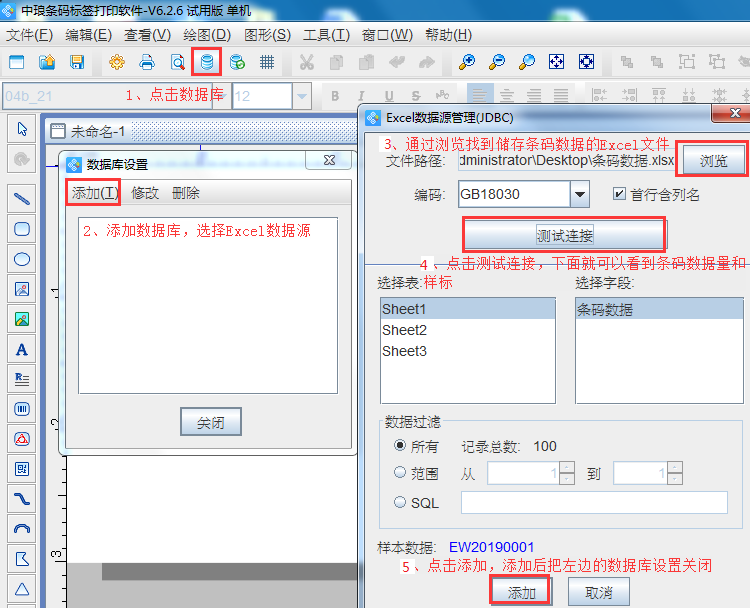
点击中琅可变数据印刷软件左边工具栏“条形码”图标,然后在画布上绘制一个可变条形码,双击条形码可以打开“图形属性”,在“数据源”选项中修改可变彩色条形码数据,数据对象类型选项“数据库导入”,选择对应的数据库连接和字段,这样就实现了可变彩色条形码的数据可变,具体操作如下图。(中琅可变数据印刷软件支持数据库导入、随机生成,序列生成等多种输入方式,可以根据自己的需要选择)
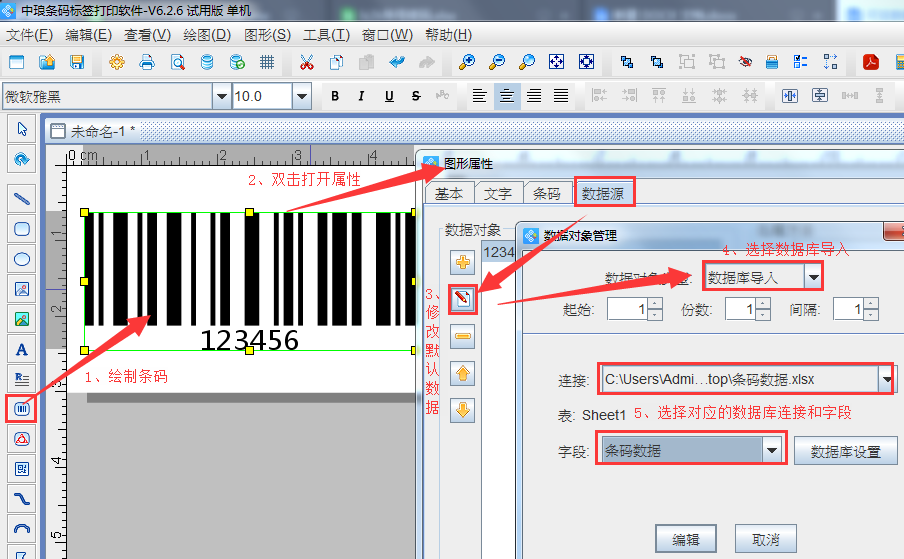
2、彩色条形码颜色可变。在条形码的“图形属性”-“数据源”中,点击左边的“+”手动添加一个英文逗号“,”,然后在点击“+”,数据对象类型选择“随机生成”,随机生成一组可变条形码的颜色码(如果有自己的颜色码,可以通过数据库导入到可变数据印刷软件中调用)。然后在“条码”选项中勾选“定制”,如下图。若发现可变彩色条形码只有前面一部分颜色变化,其余还是黑色,是因为颜色码位数少导致的,增加颜色码位数即可。
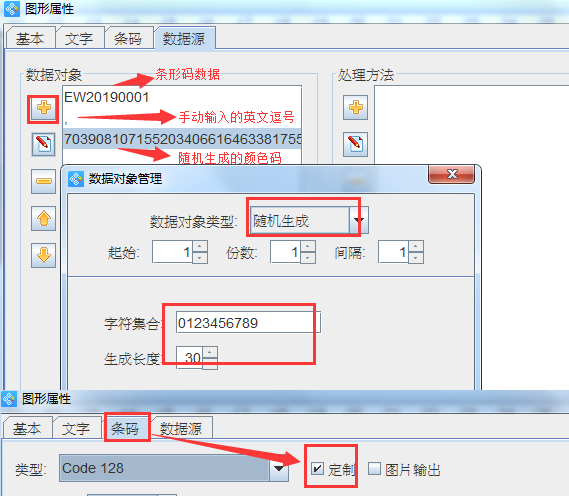
在中琅可变数据印刷软件中点击打印预览,可以查看制作的可变条形码的效果,如下图,条形码数据和彩色条形码颜色都是可变的,还可以通过翻页按钮查看后面的可变彩色条形码效果。

以上就是在中琅可变数据印刷软件中实现可变彩色条形码的具体操作步骤,可以自定义设置可变条形码数据或者可变彩色条形码颜色,可变数据印刷软件还可以实现可变文字印刷,可变图片印刷,二维码内容和外观可变,感兴趣的可以下载中琅可变数据印刷软件制作。

共有条评论 网友评论